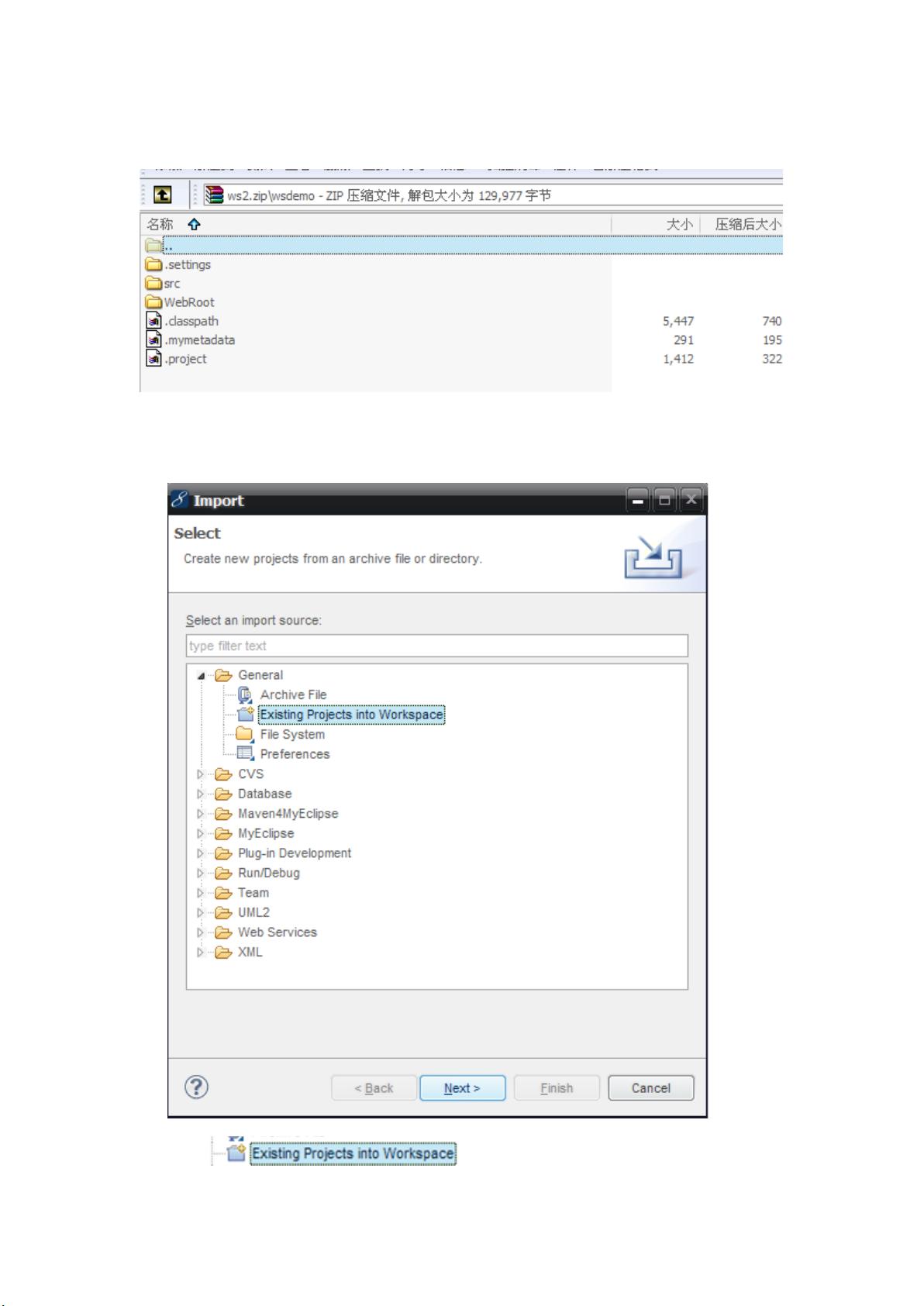MyEclipse导入工程步骤详解
"手把手教您MyEclipse如何导入一个工程"
在本文中,我们将详细讲解如何在MyEclipse集成开发环境中导入一个工程。无论是新手还是经验丰富的开发者,掌握这一基本操作都是至关重要的,因为这涉及到项目的日常管理和协作。MyEclipse作为一款强大的Java EE集成开发环境,提供了多种导入工程的方式,包括导入解压后的文件夹和导入压缩的ZIP文件。
首先,确保你拥有需要导入的工程。这个工程可以是文件夹形式,也可以是ZIP格式,但不能是RAR格式。这是因为RAR格式通常不被MyEclipse直接支持。一旦你有了工程,就可以按照以下步骤进行操作:
1. 导入工程:
在MyEclipse的主界面右侧,右键单击并选择“Import”(导入)选项。这将打开一个新的导入向导窗口。
2. 选择导入类型:
在弹出的向导中,根据你的工程类型,选择相应的导入路径。如果你的工程是解压后的文件夹,应选择“General” -> “Existing Projects into Workspace”。而如果是ZIP格式的工程,则选择“General” -> “Archive File”。
3. 指定工程位置:
如果是ZIP格式的工程,你需要在“Archive File”界面中浏览并选择你的ZIP文件。然后点击“Open”(打开)按钮。
4. 工程显示:
完成上述步骤后,你的工程应该会在“Project Explorer”(项目资源管理器)的“Projects”(项目)部分显示出来。如果未显示,可能是因为ZIP文件中缺少MyEclipse的配置文件。
5. 配置导入选项:
在“Import Projects”(导入项目)界面,有两个重要选项需要留意。一是“Copy projects into workspace”,勾选此选项意味着工程将被复制到你的MyEclipse工作目录“workspaces”中。不勾选则意味着在原工程路径下进行编辑,建议保持默认勾选状态。二是“Add projects to working sets”,这个选项用于将工程添加到工作集,一般情况下可以不勾选。
6. 最后步骤:
确认设置无误后,点击“Finish”(完成)按钮,MyEclipse将开始导入工程。如果工程中的库文件(JAR包)未被包含,对于Web工程,你可以手动将它们移动到WEB-INF/lib目录下;对于WebService工程,可能需要额外拷贝64个特定的库文件。
通过以上步骤,你就可以成功地在MyEclipse中导入并开始对工程进行开发了。记住,熟悉这些基础操作将极大地提升你的工作效率,使得开发过程更加顺畅。
点击了解资源详情
点击了解资源详情
点击了解资源详情
2012-12-10 上传
2010-03-16 上传
2015-04-21 上传
iamaluckydog2004
- 粉丝: 2
- 资源: 40
最新资源
- MATLAB实现小波阈值去噪:Visushrink硬软算法对比
- 易语言实现画板图像缩放功能教程
- 大模型推荐系统: 优化算法与模型压缩技术
- Stancy: 静态文件驱动的简单RESTful API与前端框架集成
- 掌握Java全文搜索:深入Apache Lucene开源系统
- 19计应19田超的Python7-1试题整理
- 易语言实现多线程网络时间同步源码解析
- 人工智能大模型学习与实践指南
- 掌握Markdown:从基础到高级技巧解析
- JS-PizzaStore: JS应用程序模拟披萨递送服务
- CAMV开源XML编辑器:编辑、验证、设计及架构工具集
- 医学免疫学情景化自动生成考题系统
- 易语言实现多语言界面编程教程
- MATLAB实现16种回归算法在数据挖掘中的应用
- ***内容构建指南:深入HTML与LaTeX
- Python实现维基百科“历史上的今天”数据抓取教程